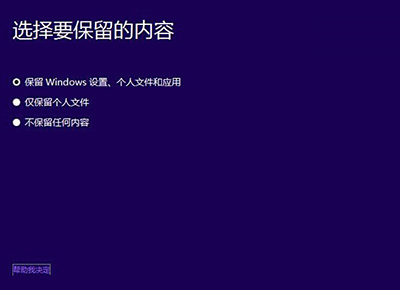win8怎么升级win10系统?win8升级win10系统的图文教程
2018-07-16 13:49作者:lixia
目前,不少网友都会根据网络的教程将现有的电脑系统升级到win10系统,不过,小编发现:这一些网上分享的教程都是关于win10系统的,如果电脑系统是win8系统的话,该怎么办呢?win8怎么升级win10系统?下面,小编就给大家介绍一下win8升级win10系统的图文教程!

1.将从网络上下载下来相对应的32位或者是64位的ISO系统镜像包打开,运行之后跳转到以下界面,勾选“我接受许可条款”然后点击“下一步”进入下一步操作。
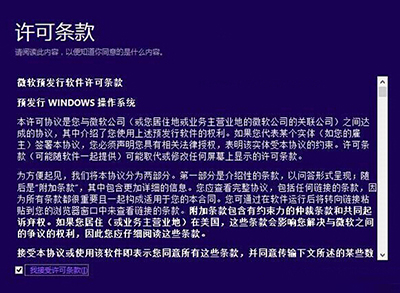
2.在正在确保你已准备好进行安装界面中,点击“下一步”进入下一步操作。

3.耐心等待系统检查完成之后,点击“确定”进入下一步操作。
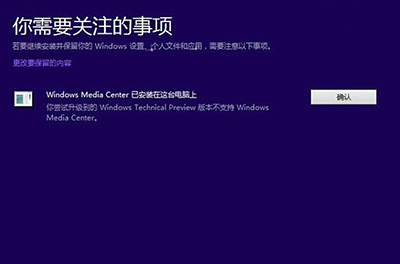
4.在准备就绪可以安装界面中,点击安装进入下一步操作。
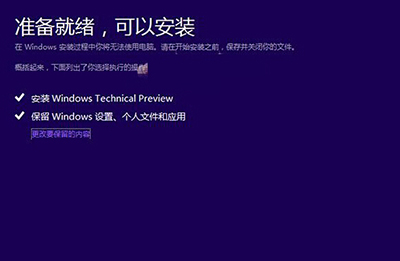
5.在选择需要保存的内容之后,点击下一步即可进入自动升级过程,耐心等待重启安装的完成即可。